免费屏幕录像机无水印-2023年最佳选择
 发布者 欧丽莎 / 14年2021月16日00:XNUMX
发布者 欧丽莎 / 14年2021月16日00:XNUMX互联网是遍布全球的计算机网络,因此它可以帮助人们快速有效地传输信息。 有些人使用它来学习在线课程,一些人玩游戏,一些人分享生活窍门等。因此,有必要 在计算机上录制屏幕 用于在线课程、游戏、视频等。
为了 Windows上的捕获屏幕 或Mac,您可以找到许多免费的屏幕录制工具,但是其中大多数都有不同的缺点,例如录制质量差,输出格式受限,功能不便等等。
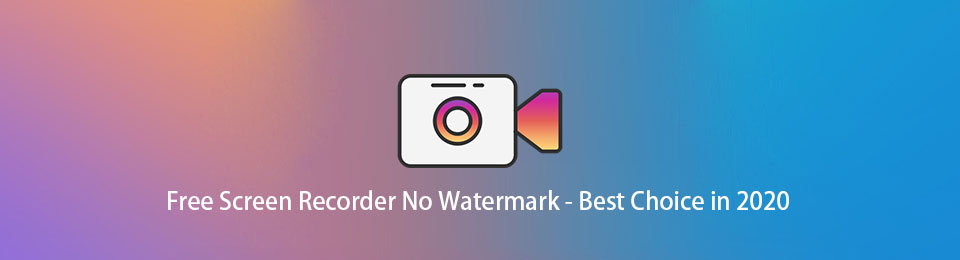
更糟糕的是,它会在录制的视频中添加水印。
对于只想要清晰视频的人来说,这确实令人沮丧。 您能找到没有水印的屏幕录像机吗?
在这篇文章中,我们将为您介绍排名前4位的无水印屏幕录像机。

指南清单
1. FoneLab屏幕录像机(Windows / Mac)
问题来了,最好的没有水印的屏幕录像机是什么?
FoneLab屏幕录像机 是您的最佳选择之一。 它是一个功能强大的工具,可以帮助人们录制屏幕,网络摄像头,麦克风,系统声音等等。 您可以轻松地尝试 在线游戏、音频、在线会议以及您想要的任何计算机上的无延迟。
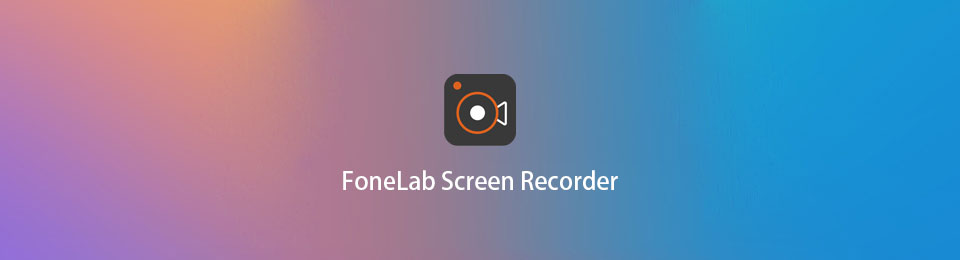
PROS
- 捕获3分钟的免费视频和音频,您可以获得不受时间限制的升级版本。
- 录制时可以添加注释,文本,箭头,形状等。
- 您可以在此过程中显示鼠标光标并记录鼠标单击。
- 录制时隐藏桌面图标。
- 录制时隐藏系统任务栏。
- 自定义录制的首选项。
- 记录鼠标周围或跟随鼠标。
- 锁定并记录窗口。
- 排除窗口并记录。
- 适用于Windows和Mac。
- 同时录制视频,音频和网络摄像头。
- 没有水印。
CONS
- 没有Linux版本
如何使用FoneLab屏幕录像机在计算机上录制屏幕
它非常易于使用,您只需单击几下即可录制视频。 在这里,我们将清楚地介绍其功能。
FoneLab屏幕录像机允许您在Windows / Mac上捕获视频,音频,在线教程等,并且您可以轻松自定义大小,编辑视频或音频等。
- 在Windows / Mac上录制视频,音频,网络摄像头并拍摄屏幕截图。
- 保存前预览数据。
- 它是安全且易于使用的。
下载并安装 FoneLab屏幕录像机 从官方网站。 然后它将自动启动。
您可以看到4个选项,包括 视频录像机, 录音机, 屏幕录制 和 更多。 您应该选择 视频录像机 如果要在计算机上录制屏幕,请在此处。

在此处选择记录区域。 您可以点击 是 捕获整个屏幕,或选择 定制版 确认您要录制 固定区域 or 选择地区/窗口 相应地。 您还可以启用 摄像头, 系统声音 和 全向麦 如果您想同时录制音频或网络摄像头。

您可以点击 高级录音机 在橙色下 REC 按钮 鼠标周围记录 or 排除窗口.
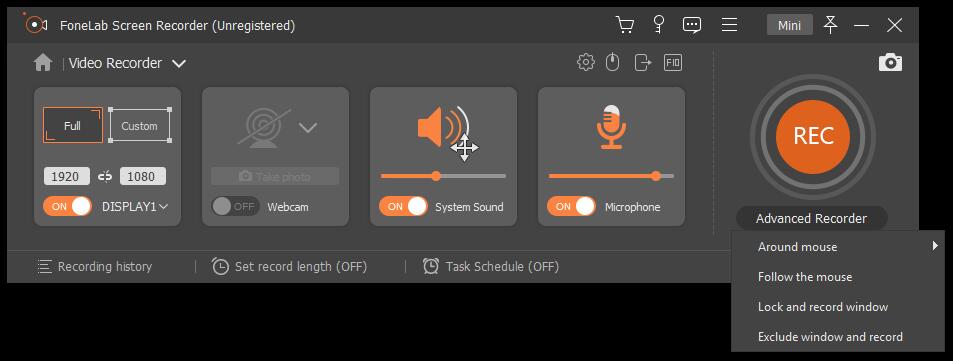
此外,通过以下方式自定义首选项 菜单按钮 > 优先 可用。 因此,您可以更改以下设置 了解, 老鼠, 热键, 产量 和 other 点击此处。
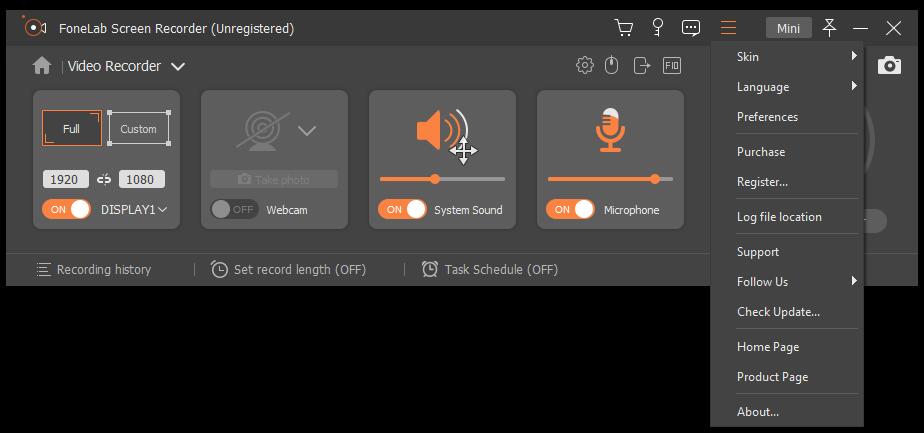
点击 REC 按钮开始录制。 点击“添加”后,您会看到一些编辑工具。 铅笔编辑 图标。 在录制过程中添加文本,绘画,形状等内容非常方便。

点击 红方格 图标停止录制。 您可以在此处修剪视频以删除不需要的部分。 请点击 保存 并选择存储录制视频的位置。

FoneLab屏幕录像机允许您在Windows / Mac上捕获视频,音频,在线教程等,并且您可以轻松自定义大小,编辑视频或音频等。
- 在Windows / Mac上录制视频,音频,网络摄像头并拍摄屏幕截图。
- 保存前预览数据。
- 它是安全且易于使用的。
2. OBS(Windows / Mac / Linux)
OBS(开放广播软件)是不带水印的计算机上最受欢迎的免费开放源屏幕录制软件之一。 与其他竞争对手相比,它可以在Windows,Mac和Linux上运行。 而其他人总是没有Linux选项。 更重要的是,您可以使用它来 捕获屏幕音频 或视频,以及创建由图像,文本网络摄像头,窗口捕获等组成的场景。
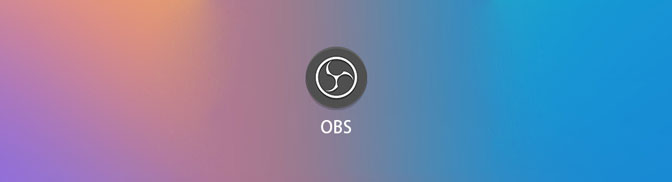
PROS
- 它是一个跨平台的录音程序。
- 支持Windows 7和更高版本,macOS 10.11和更高版本,Linux。
- 您可以使音频静音或调节音量。
- 预览实况视频以监视当前场景。
- 您可以选择深色或浅色主题。
- 在Studio模式下有2个画布预览窗口。
- 场景是视频,文本和音频的组。
- 您可以添加插件来扩展功能。
CONS
- 不容易使用。
3. QuickTime(Mac)
对于Mac用户,QuickTime将永远是Mac上免费的无水印屏幕录像机的首选。 您认为这只是一名球员吗? 不完全是。 QuickTime记录器 是Mac上的内置功能,可播放媒体文件,编辑视频文件,将iPhone镜像到Mac等。
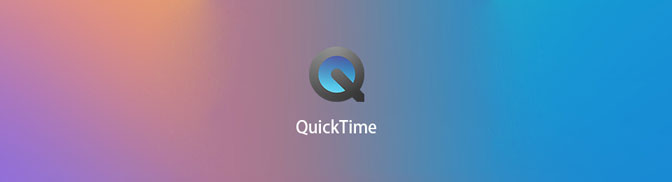
PROS
- 剪切,复制,粘贴和 合并视频 和音频文件。
- 将现有的QuickTime电影从Web直接保存到硬盘驱动器。
- 将视频和音频从一种格式编码和转码为另一种格式。
- 它支持AAC,FLAC,MACE,MIDI,GIF,MOV,QT,3GP,3G2,JPEG等格式。
- 压缩视频 或音频文件。
- 录制屏幕视频和音频。
- 它支持Windows Vista,Mac OS X Leopard。
CONS
- 在更高版本的Windows OS上不可用。
- 您可以使用它来查看图像了。
- 无法录制内部声音。
FoneLab屏幕录像机允许您在Windows / Mac上捕获视频,音频,在线教程等,并且您可以轻松自定义大小,编辑视频或音频等。
- 在Windows / Mac上录制视频,音频,网络摄像头并拍摄屏幕截图。
- 保存前预览数据。
- 它是安全且易于使用的。
4. Windows Media Player(Windows)
最后 免费的屏幕录像机 没有水印的是Windows Media Player。 它是1991年以来Windows上的内置媒体播放器之一,Microsoft用户始终使用它在计算机上播放音频,视频和查看图像。 它始终是娱乐的便捷选择之一。 嗯,它还可以帮助您捕获计算机上的屏幕并 屏幕快照中的静止图像 如果你想。 对于您来说,它可以不仅仅是一个简单的播放器。
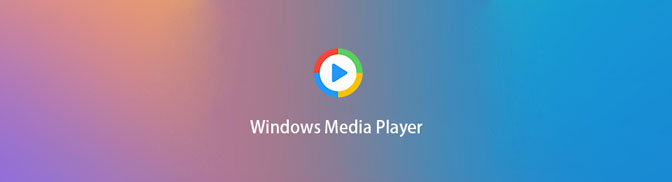
PROS
- 它支持WAV,MP3,H.264,MOEG-4,ASF,WMA,MOV,MP4和各种格式。
- 光盘刻录,翻录和播放功能可用。
- 通用亮度,对比度,饱和度和色相调整以及其他功能可用于受支持的视频格式。
- 它可以通过UPnP媒体服务器流式传输媒体内容。
- 它提供企业皮肤和还原皮肤。
- 它在Windows,Mac OS 7,Mac OS X和Solaris上可用。
CONS
- 它不适用于更高版本的macOS。
底线
您可以选择各种免费的屏幕录像机(无水印),比较上面提到的内容,然后选择最适合的一种。
FoneLab屏幕录像机允许您在Windows / Mac上捕获视频,音频,在线教程等,并且您可以轻松自定义大小,编辑视频或音频等。
- 在Windows / Mac上录制视频,音频,网络摄像头并拍摄屏幕截图。
- 保存前预览数据。
- 它是安全且易于使用的。
